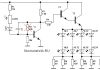Podrobně: Oprava monitoru acer al1716 svépomocí od skutečného mistra pro web my.housecope.com.
Zakázáno
Příspěvky: 77
mod AL1716B, verze AL1716Bs, P / n ET.1716P.184
Napájecí zdroj AS05B510031 06100508B DCWP
= SG6841S pokud se nepletu.
porovnat páskování
Okamžitě pochopíme, že tělo se vůbec nesnaží dělit, na 2 poloviny, což znamená, že drží něco jiného. Tak zatracené západky, myslíme si, a tiše doufáme, že to není lepidlo. Všimněte si, že lepidlo, díky bohu, se obvykle nenajde. Ale ve své praxi jsem narazil na monitor, který se někdo přede mnou pokusil oživit, ale nešlo to, a když jsem při rozebírání zařízení rozbil téměř všechny západky, přilepil jsem ho superlepidlem, jako bych to nebyl já a byl jsem tady nestojím.
Různí výrobci umisťují západky různým způsobem, design se mírně liší, ale princip je u všech stejný. Pokud tedy vše děláme pečlivě a beze spěchu, úspěch máme zaručen.
V budoucích akcích vřele doporučuji přesuňte matrici na bezpečné místo.
V bloku vidíme 2 desky. Ten, který je větší, soudě podle na něm umístěného síťového konektoru, je napájecí zdroj a ten druhý je malý - samotný monitor jako takový. Odšroubujeme šrouby zajišťující obě desky, vyjmeme a odpojíme.
Jako hrdina M.A. Bulgakove, jeseter je jen první čerstvost, je také poslední. Pokud by tedy někdo nevěděl, tak víčka kondenzátorů (udělám rezervaci, provozuschopné kondenzátory) jsou pouze ploché, ale nijak konvexní.
Ano, soudruzi, vím, že plochá krytka kondenzátoru nevypovídá o jeho provozuschopnosti, ALE konvexní krytka rozhodně křičí, že kondenzátor je mrtvola.
Vadné díly u pacienta nepotřebujeme, proto vyměníme všechny naběhlé kondenzátory. Při výměně kondenzátorů je důležité dodržet polaritu a samozřejmě se vyplatí nastavit stejné hodnoty, jaké byly nastaveny výrobcem, ale pokud neexistují úplně stejné, můžete je mírně nadhodnotit. Například v době této opravy mi došlo 1000mf x 10v. Ano, vím, že to tak není, ale 1000mf x 16v bude fungovat stejně dobře. Všimněte si, že je možné nadhodnocovat hodnocení (v rozumných mezích), ale umístit 1000mf x 6,3v na stejné místo je zcela nežádoucí.
| Video (kliknutím přehrajete). |
Slyším hlasy z publika, že na 5voltové sběrnici jsou 10voltové vodiče a 6,3V je také normální. Ale tady preferuji mít rezervu alespoň 3-4 volty (pro nízké napětí) a výrobci se mnou obvykle souhlasí. Ano, naši čínští přátelé mohou ušetřit nějaké peníze, ale to není naše volba. Potřebujeme kvalitu!
Pro vysoká napětí je jmenovitý krok širší, tam je vše jednodušší. Je velmi žádoucí zkontrolovat zbytek "nenabobtnaných" elektrolytických kondenzátorů pomocí ESR testeru. Pokud to není možné, pak "doporučení nejlepších chovatelů psů" - vyměňte VŠECHNY elektrolyty zdroje. Na této desce zbyly pouze 2. V mém případě byla možnost kontroly ESR a zjistil jsem, že "vysokonapěťová banka" 100mf x 400v je zcela provozuschopná, ale malý kondenzátor 22mf x 50v, stojící v páskování PWM také "vyschlé", ačkoli pohled byl zcela netknutý.
Dále zkontrolujeme testerem odpor napájecích vstupů na desce monitoru. Pokud najdeme zkrat, hledáme příčinu, žádný zkrat neexistuje a je to fajn. V tomto případě nedochází ke zkratu, což znamená, že můžete připojit napájecí jednotku k desce monitoru, vrátit všechny smyčky na jejich místo a zapnout monitor (samozřejmě ještě bez kompletní montáže). První rozsvícení provádím vždy "přes žárovku", to znamená, že k přerušení fázového vodiče na mém testovacím kabelu je připojena lampa 200V x 60W.
Použití tohoto jednoduchého „gadgetu“ vám umožní vidět poruchu napájení a nevypálit problémy, které ještě nebyly zaznamenány. Princip činnosti je jednoduchý až banální: "Pokud se při spuštění zařízení rozsvítí lampa nebo je vlákno velmi horké, pravděpodobně došlo k problémům."Při spouštění výkonných pulzních zdrojů, KRÁTKODOBÉ, trvání maximálně 0,5 sekundy, je možný záblesk lampy (vysokonapěťový kondenzátor se nabíjí). Toto je v pořádku.
Hned udělám rezervaci, byla to velmi jednoduchá rekonstrukce. Ale takových oprav je v mé praxi minimálně třetina.
Potíže při opravách elektroniky jsou obvykle mnohem větší.
A pokud má váženou veřejnost o tento článek zájem, při zadávání dalšího zařízení k opravě jej také popíšu.
Problémy jsou zde 650-700V, je potřeba zkontrolovat matici datasheetu, jaká je spotřeba podsvícení, objemově 7,5mA (650V) na každou lampu 5W kapacita. Nejlepším invertorovým produktem je CCFL. Chyba je drahá.
Příčinou poruchy může být cokoli, způsoby vyhledávání jsou pro každého jiné, ale vyplatí se to spustit přirozeně kontrolou napájení.
Samozřejmě, pokud obejdete schéma ochrany.
Můžete, jako hloupé, něco rozbít. Ale proč to dělat, když se píše rok 2011 a lampy jsou v prodeji.
Červená záře indikuje poruchu lampy, kvůli které jde vynálezce do obrany, pro kontrolu je nutné vyhodit známou funkční lampu (například s rozbitou matricí) a vyměnit ji podle výsledku.
Místo lampy můžete jednoduše zavěsit 170 špičkový 3kV kondenzátor. A není potřeba nic obcházet. Stejný kondenzátor může být ponechán místo vadné lampy - jak ukazuje praxe, pro pohodlnou práci stačí 3 lampy.
Nejjednodušší způsob, jak zkontrolovat lampy, je vyhodnotit amplitudu na studených koncích lamp pomocí oscilátoru - vadná je takto nalezena za méně než minutu.
V podstatě jaká byla otázka a jaká byla odpověď.
To je důvod, proč přesně 170 vrchol, a ne 47 pF, 68pF 470pF a tak dále. nebo alespoň nějaký rezistor s vysokým odporem a příkonem, jak se radí na mnoha fórech, na opravu monitorů, i když sám jsem musel místo lampy kvůli její absenci něco vytesat, abych vyrobil monitor
Ale nejlepší a správná možnost je koupit lampy (o to více není obtížné je získat ve městě Moskva) a umístit je tam, kde mají stát, aby nesprávně vybraný, takříkajíc ekvivalent, nespálil inventář spolu s napájením , kdy alespoň jedna nebo všechny dohromady začnou staré lampy vadit např. v záruční době.

Porucha u tohoto modelu monitoru se nejčastěji vyskytuje ve formě periodického samovolného vypínání. Stává se, že monitor nelze vůbec zapnout, ale bliká pouze LED indikátor, někdy prostě není žádné podsvícení a pouze mírně viditelný obraz v externím jasném světle. Začněme demontáž monitoru odstraněním zadního plastového krytu, který kryje uchycení na stojan. Na obrázku níže jsou vidět západky, které je třeba odlomit. Po sejmutí krytu pro další demontáž je nutné odšroubovat osm šroubů zakroužkovaných na obrázku.
Monitor otočíme a opatrně vypáčíme západky po celém obvodu pouzdra. Pod zadním krytem je hromada kabelů a plechový kryt, pod kterým je umístěn zdroj a desky podsvícení. Odšroubujeme šrouby, které zajišťují tento kryt, ale nejprve vyjmeme konektory pro vodiče podsvícení.
Opatrně také odpojíme kabely, které navazují na matricovou desku. Kromě toho nezapomeňte odšroubovat šrouby zajišťující napájecí konektory, DVI a VGA.
Nyní můžete sundat kovový kryt, pod ním jsou desky plošných spojů přišroubované k zadní straně matrice. Vlevo na fotografii níže je deska zdroje a podsvícení, vpravo modul zpracování videosignálu. Při pohledu v napájecím zdroji jsou jasně vidět dva nafouklé kondenzátory. Chcete-li je vyměnit, budete muset odšroubovat šrouby zajišťující desku
Kondenzátory často bobtnají v důsledku degradace v důsledku přehřátí a odpařování elektrolytu. Měníme je za nové.Kontrolujeme i zbytek rádiových součástek v následujícím pořadí - pojistky, kondenzátory, tranzistory, transformátory. Dobře, pečlivě prozkoumáme vytištěné pájení na možné mikrotrhliny.
Zvažme další praktický příklad demontáže monitoru na příkladu modelu ACER AL1716. Nejprve opatrně položte monitor na stůl displejem dolů, neumísťujte pod něj tlustý kus pěnové gumy nebo složené noviny, aby nedošlo k poškrábání obrazovky. Před zahájením procesu demontáže si můžete přečíst servisní příručku pro monitor ACER AL1716.
V souladu s fotografiemi uvedenými v návodu přistoupíme k rozebrání pouzdra.
Ze zadní strany skříně monitoru sejměte ozdobný kryt, pod kterým se skrývají čtyři šrouby, odšroubujte je.
Poté držák monitoru bez námahy sejměte
Poté pomocí speciálního šroubováku, nebo v krajním případě pomocí něčeho plochého a tenkého, odlomíme západky uvnitř pouzdra a rozdělíme jej na dvě poloviny. Dělejte to pomalu a opatrně, abyste nezlomili upevňovací prvky, jinak budete muset pouzdro přilepit.
Po otevření pouzdra vyjměte vnitřní rám s elektronikou
Na rámu jsou tři hlavní desky plošných spojů, které jsou uzavřeny kovovými kryty pro snížení úrovně elektromagnetického záření a samotného LCD. Jak vidíte, každý monitor s technologií LCD se skládá z pěti hlavních součástí:
Dále odšroubujeme šrouby upevňující kovové kryty a odpojíme je od konektorů pomocí vodičů a získáme přístup k desce plošných spojů zdroje a řídicí desce rozhraní, je to v napájecím zdroji, podle statistik poruch, nejčastěji dochází k poruchám a problémům.
Odšroubujeme šrouby zajišťující tyto desky a odpojíme k nim vedoucí konektory, poté lze kteroukoli z těchto desek snadno vyjmout pro výměnu a diagnostiku vadných součástek.
Pokud je potřeba odšroubovat matrici LCD, odšroubujte 4 šrouby, které ji připevňují ke kovovému rámu, a snadno ji vyjměte. Po odstranění problémů se monitor sestaví v opačném pořadí. Pro konsolidaci materiálu se můžete podívat na video návod na demontáž monitorů Acer AL1716 AL1916W AL2017 AL2416W
Video soubor lze snadno otevřít v jakémkoli programu pro prohlížení videa. Informace jsou relevantní pro monitory Acer AL1716 AL1916W AL2017 AL2416W, ale lze je použít pro demontáž monitorů a jiných firem
Moje znalosti v oblasti oprav tohoto typu zařízení: Začátečník (udělá první kroky)
Dostupnost schématu: Tady je
Na pouzdru monitoru je nálepka
Model č. AL1716F
Verze AL1716Fs
P/N ET.1716P.231
S/N ETL460C26073100EBB404D
Ze stolu spadl síťový filtr (pilot), zhaslo veškeré zařízení, po zapnutí pilota (odkliknutí tlačítka vlivem pádu) počítač, router atp. vydělal, monitor se nezapnul.
Na desce měnič + napájecí jednotka (ILPI-003 Rev B) a řídicí deska (E157925 94V-0 490401300210R) vyměnily všechny elektrolyty (pro prevenci žádné nateklé nebyly).
Na základní desce jsem našel zkrat na lince 3,3V, sundal stabilizátor, zkrat neodešel, odstranil procento TSUM awl-lf-1, zkrat odešel, prozvonil všechny drobnosti, propíchl Diody TVS ve svazku portu VGA (odstraněno).
Vyměněno procento, napájeno z LBP, monitor se sám zapne bez tlačítka, na zlomek sekundy se rozsvítí zelená a po rozsvícení oranžové se okamžitě změní na oranžovou
na kontaktu ON / OFF napětí stoupne na 3,3 V, klesne a znovu stoupne na 3,3 V a zůstane v této poloze, napájení je dodáváno do matice, pokud ji vypnete z tlačítka, pak také na zlomek bliká vteřiny
zelená a zhasne, pokud stisknete zapnout, jak je popsáno výše, bliká zeleně a okamžitě do oranžova.
Paměť Pm25LV010 jsem odstranil, ukázalo se, že je mrtvá, je čitelná a při každém čtení jsou data jiná, nepřepisují se ani nezapisují
po ruce ležel mrtvý pevný disk, vyjmutý z něj Pm25LD020, čitelný a vyčištěný
Co flashnout a zda je tato mikruha vhodná (zdá se, jakmile je hlasitost větší)
24C02WI 24C04WI jsem se ještě nedotkl
1,8v 3,3v 5v (na matici) bez matice jedna hlavní spotřebuje 300 mA s maticí celková spotřeba 1A
Všechny fotografie, schéma nahrané do DropBoxu a video chování monitoru
Ma? Dl = 0
DOPLNĚK č. 1
Požádal jsem o 25 z toho
ACER AL1716Fs Podvozek (hlavní deska): ILIF-010 Rev. A
https://my.housecope.com/wp-content/uploads/ext/2561/dump. 0-24059
nyní při napájení z LBP se rozsvítí zelená na 2 sekundy, poté na 1 sekundu oranžová a na 2 sekundy zhasne a v kruhu, nereaguje na tlačítka, spotřeba vyskočí z 10mA na 300mA
zapnutí / vypnutí 0,03 V při změně jasu z 0 na 2,7 V napájení není dodáváno do matice
DODATEK č. 2
vymazané 04 a 02 chování s připojenou maticí se nezměnilo
pokud matici složíte, po přivedení napětí se na zlomek sekundy rozsvítí oranžová, na několik sekund zelená a začne blikat a změní barvu oranžová-zelená-oranžová-zelená
nereaguje na tlačítka, kontakty zapnutí / vypnutí a jas visí 3,3V a napájení matice visí 5V
DOPLNĚK č. 3
Na fóru infa narazila na to, že toto chování lze někdy vyléčit tak, že vstoupíte do servisního menu, podržíte tlačítka auto a menu, zapnete napájení, oranžově bliká okamžitě tlačítka uvolní, zelená se rozsvítí a svítí 5 sekund , pak se rozsvítí oranžová a začala reagovat na tlačítko napájení, monitor začal fungovat ...
Děkujeme všem, kteří se dokázali zúčastnit.
Dobré zdraví.
Pán potřebuje pomoc.
Monitor Acer AL1716A. Když ho zapnete, podsvícení bliká (bliká) a pak zhasne, restartování se vše opakuje, někdy den funguje dobře. Právě podsvícení zhasne, obraz zůstane, není ho skoro vidět. Otevřel jsem potrubí byly vyměněny, rozhodl jsem se je znovu vyměnit, efekt 0. Zkontroloval jsem vše, co jsem mohl ...
Hledání problému na internetu poskytlo následující (z řady častých poruch):
"LCD monitor Acer AL1716 P/N: ET.1716P.014 (?)
Po zapnutí začne podsvícení matice blikat a zhasne.
Vadný měnič, napájecí deska + měnič FSP043-2PI01 P / N: 3BS0101313GP REV: 1.
Odstraňte lepidlo zpod kondenzátorů CHIP v obvodu invertoru."
Zajímalo by mě tedy, co to znamená "Odstranit lepidlo zpod kondenzátorů CHIP v obvodu invertoru", kdo je znalý.
A přesto, může někdo vědět, jak vypnout ochranu v tomto měniči?
rapenkov, Ne, nechodím sem jako první https://my.housecope.com/wp-content/uploads/ext/2254/section33/topic116365.html
Condere, pak víme, jak se změnit!

Neudělali jste nic, ale vypnete ochranu.
Postupně odhodil podsvícení a zkontroloval diody. Když byla lampa vrácena zpět, příznaky se opakovaly ... Překvapivé a někdy rušivé, že někdy funguje správně. Změřil jsem to, +5 zůstává při blikání nízko a +12 nějak zvláštně roste, až do +13, pak klesá na +11,3, po přepnutí do klidového stavu je to +12 jakoby zakořeněné na místě.
Vypadá to, že koktakt (pájení) na nějakém druhu lampy zmizel. Vyhození externích lamp pomůže diagnostikovat.

Obecně má moje otázka dvě části. Víc mě zatím zajímá ten první, o lepidle na čip conder. A druhý, pro přesnější měření pružiny, je nutné vypnout ochranu.
Pokud jste jej právě hodili zpět, střídač se nespustí - musíte vyměnit známé provozuschopné. Podívejte se na pájení v invertoru - pájka. Někdy drát vyhoří na studených koncích lamp - ale vy sami to neuděláte - zničíte matrici. nedělejte si starosti s lepidlem - to není váš případ.
Ne, myslím, že kontakt je nepravděpodobný. Rozebraná Monique, až po kořen. Panel s lampami jsem revidoval a měnil po párech, i když jejich opotřebení nevylučuji, Monique je stará.
No, případ. zdá se, že to bylo popsáno odborníky a vše do sebe zapadá. A vůbec, pro všeobecný vývoj je to zajímavé jako lepidlo na kond. vlévá se.
Neselžete, ale udělejte, jak se říká, a připájejte invertorové transy - horší to nebude. Odstraňte gumičky ze studených konců - bílé drátky a pájku.
Při instalaci SMD se prvky slepí a stroj se připáje - pec
Jak je to ve dvojici - pro ostatní?. Nebo jako Carlsonovy ponožky.
Záření, Zazvoňte na vinutí I/O transformátoru pro přerušení obvodu.
Zazvonil jsem na zvonek. Na přiložených obrázcích nula označuje nulový odpor, jednotkovou impedanci.
Udává se odpor v ohmech, nebo je správnější říci, že se jedná o pokles napětí v milivoltech? Opravte mou negramotnost, prosím.
Když monitor opustí režim vyhledávání PC, sotva znatelně bliká a začne skřípat.
Nyní připájem tranzistory zpět a zkontroluji, zda je obrázek vidět.
Přidal (01.03.2016, 02:03)
———————————————
Vlastně. Připojil jsem PC a podíval se na obrazovku přes baterku, je tam obraz, podsvícení není. Teď zkusím připájet kontakty podsvícení, pomůže mb.
V této sekci najdete Monitorovací obvody ACER a ty můžeš stažení... Navíc si můžete stáhnout kterékoli ze schémat kompletně zdarma, bez registrace, bez posílání SMS, přímo z našeho webu, bez sdílení souborů a dalších skrytých triků.
Všechna schémata dole na stránce v přílohách
Všechny soubory jsou kontrolovány antivirem!
Možná pro vás budou užitečné následující informace:
* Pokud potřebujete programy pro prohlížení stažených souborů, najdete je v sekci SOFT
* Pokud máte nějaké dotazy k opravě, zveme vás na FÓRUM
* Pokud hledáte, kde v místě bydliště specialisty najdete, přejděte do sekce RADIOKOMPAS
* Pokud se sami věnujete opravám, pak máte možnost se nahlásit v sekci Radiokompas - stačí kontaktovat sekci ZPĚTNÁ VAZBA
Monitorovací obvod ACER h235h
Monitorovací obvod ACER X203H
Monitorovací obvod ACER Mits 1786FD2
Monitorovací obvod ACER 7254E (HP D2825)
Monitorovací obvod ACER AL1512
Monitorovací obvod ACER AL1516
Monitorovací obvod ACER AL1713
Monitorovací obvod ACER AL1715
Monitorovací obvod ACER AL1716
Monitorovací obvod ACER AL1906
Monitorovací obvod ACER AL1914
Monitorovací obvod ACER AL1916p
Monitorovací obvod ACER AL1921
Monitorovací obvod ACER AL1951
Monitorovací obvod ACER AL2223W
Monitorovací obvod ACER AL2251W
Monitorovací obvod ACER AL532
Monitorovací obvod ACER AL922SG
Monitorovací obvod ACER V173
Monitorovací obvod ACER V193R
Monitorovací obvod ACER V223W
Monitorovací obvod ACER V243HQ, V233HZ
Monitorovací obvod ACER X173W
Monitorovací obvod ACER X193W
Dnes se s vámi chci podělit o zkušenosti s opravou monitoru vlastníma rukama. Opravil jsem svůj starý LG Flatron 1730s... Takhle:
Jedná se o 17" LCD monitor. Hned musím říct, že když na monitoru není žádný obraz, tak takové kopie (v práci) okamžitě odkazujeme našemu elektroinženýrovi a ten se s nimi zabývá, ale byla možnost si procvičit 🙂
Pro začátek trochu rozumějme terminologii: dříve se používaly CRT monitory (CRT - Cathode Ray Tube). Jak již z názvu vyplývá, jsou založeny na katodové trubici, ale jde o doslovný překlad, technicky správné je mluvit o katodové trubici (CRT).
Zde je rozložený vzorek takového "dinosaura":
V dnešní době je v módě LCD typ monitorů (Liquid Crystal Display - zobrazení na bázi tekutých krystalů) nebo jednoduše LCD. Tyto konstrukce jsou často označovány jako TFT monitory.
I když opět, pokud mluvíme správně, pak by to mělo být takto: LCD TFT (Thin Film Transistor - obrazovky založené na tenkovrstvých tranzistorech). TFT je prostě nejrozšířenější varianta, přesněji řečeno technologie LCD (liquid crystal).
Než se tedy pustíme do opravy monitoru sami, zamysleme se nad tím, jaké „příznaky“ měl náš „pacient“? Ve zkratce: na obrazovce není žádný obraz... Ale když se podíváte trochu pozorněji, začaly se objevovat různé zajímavé detaily! 🙂 Po zapnutí monitor na zlomek vteřiny ukázal obraz, který okamžitě zmizel. Současně (soudě podle zvuků) systémová jednotka samotného počítače fungovala správně a operační systém byl úspěšně načten.
Po chvíli čekání (někdy 10-15 minut) jsem zjistil, že se obraz objevil spontánně. Když jsem experiment několikrát opakoval, byl jsem o tom přesvědčen. Někdy k tomu bylo ale potřeba vypnout a zapnout monitor tlačítkem „power“ na předním panelu. Po obnovení obrazu vše fungovalo bez přerušení až do vypnutí počítače. Další den se historie a celý postup opakoval znovu.
Navíc jsem si všiml zajímavé funkce: když bylo v místnosti dostatečně teplo (sezóna už není léto) a baterie byly spravedlivě vytopené, zkrátila se doba odstávky monitoru bez obrazu o pět minut. Bylo cítit, že se zahřeje, dosáhne požadovaného teplotního režimu a poté funguje bez problémů.
To se projevilo zvláště poté, co jednoho dne rodiče (monitor byl s nimi) vypnuli topení a místnost byla docela svěží. V takových podmínkách chyběl obraz na monitoru asi 20-25 minut a až poté, když se dostatečně zahřál, se objevil.
Podle mého pozorování se monitor choval úplně stejně jako počítač s určitými problémy základní desky (kondenzátory, které ztratily kapacitu). Pokud stačí takovou desku zahřát (nechat ji běžet nebo na ni nasměrovat topení), normálně se „rozběhne“ a dost často funguje bez přerušení až do vypnutí počítače.Přirozeně to je - do určitého okamžiku!
Ale v rané fázi diagnostiky (před otevřením pacientova případu) je velmi žádoucí, abychom si udělali co nejúplnější obrázek o tom, co se děje. Podle něj se můžeme zhruba orientovat, ve kterém uzlu nebo prvku je problém? V mém případě, po analýze všeho výše uvedeného, jsem přemýšlel o kondenzátorech umístěných v napájecím obvodu mého monitoru: zapněte - není žádný obraz, kondenzátory se zahřívají - zdá se.
No, je čas otestovat tento předpoklad!
Pojďme rozebrat! Nejprve pomocí šroubováku odšroubujte šroub, který zajišťuje spodní část stojanu:
Poté, - demontujte příslušné šrouby a sejměte základnu držáku stojanu:
Dále pomocí plochého šroubováku vypáčíme přední panel našeho monitoru a ve směru naznačeném šipkou jej začneme opatrně oddělovat.
Pomalu se pohybujeme po obvodu celé matrice, přičemž šroubovákem postupně odstraňujeme plastové západky držící přední panel z jejich míst.
Poté, co jsme monitor rozebrali (oddělili jeho přední a zadní část), vidíme následující obrázek:
Pokud jsou „vnitřky“ monitoru připevněny k zadnímu panelu lepicí páskou, odlepte ji a odstraňte samotnou matrici s napájecím zdrojem a ovládací deskou.
Zadní plastový panel zůstává na stole.
Vše ostatní v rozebraném monitoru vypadá takto:
Takto vypadá „náplň“ na dlani:
Ukažme si zblízka panel tlačítek nastavení, která se uživateli zobrazují.
Nyní musíme odpojit kontakty spojující katodové podsvícení umístěné v matrici monitoru s invertorovým obvodem zodpovědným za jejich zapálení. Za tímto účelem odstraníme hliníkový ochranný kryt a uvidíme konektory pod ním:
Totéž provedeme na opačné straně ochranného krytu monitoru:
Odpojte konektory od měniče monitoru k lampám. Koho to zajímá, samotné katodové lampy vypadají takto:
Jsou na jedné straně kryty kovovým pláštěm a jsou v něm umístěny po dvou. Invertor „rozsvítí“ lampy a nastaví intenzitu jejich světla (řídí jas obrazovky). Nyní se místo lamp stále častěji používá LED podsvícení.
Rada: pokud to najdete na monitoru Najednou obraz je pryč, podívejte se blíže (v případě potřeby osvětlete obrazovku baterkou). Možná si všimnete slabého (slabého) obrazu? Zde jsou dvě možnosti: buď je jedna z podsvícení mimo provoz (v tomto případě střídač jednoduše přejde do ochrany a nedodává jim energii) a zůstane plně funkční. Druhá možnost: jedná se o poruchu samotného invertorového obvodu, který lze buď opravit, nebo vyměnit (u notebooků se zpravidla uchýlí k druhé možnosti).
Mimochodem, střídač notebooku je zpravidla umístěn pod předním vnějším rámem matrice obrazovky (uprostřed a dole).
Ale my jsme se rozptýlili, pokračujeme v opravě monitoru (přesněji řečeno, zatím ho zahoďte) 🙂 Takže po odstranění všech propojovacích kabelů a prvků monitor dále rozebíráme. Otevřeme jako ulitu.
Uvnitř vidíme další kabel propojující, chráněný dalším krytem, matici a podsvícení monitoru s řídicí deskou. Odlepte lepicí pásku do poloviny a pod ní uvidíte plochý konektor s datovým kabelem. Opatrně odstraníme.
Matici jsme dali samostatně (v této opravě nás nebude zajímat).
Takhle to vypadá zezadu:
Při této příležitosti vám chci ukázat rozmontovanou matrici monitoru (nedávno se ji v práci snažili opravit). Ale po analýze bylo jasné, že to nebude možné opravit: některé tekuté krystaly na samotné matrici vyhořely.
V každém případě jsem neměl tak jasně vidět své prsty za hladinou! 🙂
Raznice je zajištěna v rámu, který drží a drží všechny její části pohromadě pomocí přiléhavých plastových patentek.Abyste je otevřeli, budete muset důkladně pracovat s plochým šroubovákem.
Ale u typu svépomocné opravy monitoru, kterou nyní provádíme, nás bude zajímat jiná část návrhu: řídicí deska s procesorem a ještě více napájení našeho monitoru. Oba jsou zobrazeny na fotografii níže: (foto - klikací)
Takže na fotografii nahoře vlevo máme procesorovou desku a vpravo napájecí desku kombinovanou s invertorovým obvodem. Procesorová deska je často označována jako scaler deska (nebo obvod).
Obvod scaleru zpracovává signály přicházející z PC. Ve skutečnosti je scaler multifunkční mikroobvod, který zahrnuje:
- mikroprocesor
- přijímač (receiver), který přijímá signál a převádí jej na požadovaný typ dat, přenášených přes digitální rozhraní pro připojení PC
- analogově-digitální převodník (ADC), který převádí vstupní analogové signály R/G/B a řídí rozlišení monitoru
Ve skutečnosti je scaler mikroprocesor optimalizovaný pro úlohu zpracování obrazu.
Pokud má monitor frame buffer (paměť s náhodným přístupem), pak se s ním pracuje také přes scaler. K tomu má mnoho scalerů rozhraní pro práci s dynamickou pamětí.
Ale my jsme - opět odvedli pozornost od opravy! Pokračujme! 🙂 Pojďme se na kombinovanou desku napájení monitoru podívat zblízka. Uvidíme tam takový zajímavý obrázek:
Jak jsme předpokládali na samém začátku, vzpomínáte? Vidíme tři oteklé kondenzátory vyžadující výměnu. Jak to udělat správně, je popsáno zde v tomto článku našeho webu, nebudeme se znovu rozptylovat.
Jak vidíte, jeden z prvků (kondenzátorů) nabobtnal nejen shora, ale i zdola a část elektrolytu z něj vytekla:
Pro výměnu a efektivní opravu monitoru budeme muset úplně vyjmout napájecí desku z krytu. Odšroubujeme upevňovací šrouby, vyjmeme napájecí kabel z konektoru a vezmeme desku do rukou.
Tady je fotka jejích zad:
Hned chci říct, že dost často je výkonová deska kombinována s invertorovým obvodem na jedné PCB (desce s plošnými spoji). V tomto případě můžeme hovořit o kombinované desce, kterou představuje napájení monitoru (Power Supply) a měnič podsvícení (Back Light Inverter).
V mém případě je to přesně ten případ! Vidíme, že na fotografii výše je spodní část desky (oddělená červenou čarou) ve skutečnosti obvodem měniče našeho monitoru. Stává se, že měnič je zastoupen samostatnou DPS, v monitoru jsou pak tři samostatné desky.
Napájecí zdroj (horní část naší PCB) je založen na mikroobvodu regulátoru FAN7601 PWM a tranzistoru SSS7N60B s řízeným polem a invertor (jeho spodní část) je založen na mikroobvodu OZL68GN a dvou tranzistorových sestavách FDS8958A.
Nyní můžeme bezpečně začít s opravou (výměnou kondenzátorů). Toho dosáhneme pohodlným položením konstrukce na stůl.
Takto bude vypadat oblast našeho zájmu po odstranění vadných prvků z ní.
Podívejme se zblízka, jakou jmenovitou kapacitu a napětí potřebujeme k výměně prvků připájených z desky?
Vidíme, že se jedná o prvek s hodnocením 680 mikrofaradů (mF) a maximálním napětím 25 voltů (V). Podrobněji o těchto pojmech, stejně jako o tak důležité věci, jako je zachování správné polarity při pájení, jsme s vámi hovořili v tomto článku. Takže se tím znovu nezabýváme.
Řekněme, že jsme selhali dva kondenzátory 680 mF s napětím 25 V a jeden na 400 mF / 25 V. Vzhledem k tomu, že naše prvky jsou zapojeny paralelně k elektrickému obvodu, můžeme bezpečně použít dva 1000 mF kondenzátory místo tří kondenzátorů s celkovou kapacitou (680 + 680 + 440 = 1800 mikrofaradů), což dá dohromady totéž (ještě větší) kapacitní.
Kondenzátory vyjmuté z naší monitorovací desky vypadají takto:
Pokračujeme v opravě monitoru vlastníma rukama a nyní je čas připájet nové kondenzátory na místo odstraněných.
Jelikož jsou prvky opravdu nové, mají dlouhé „nohy“.Po připájení na místo jen opatrně odřízněte jejich přebytek bočními řezáky.
Ve výsledku jsme to dostali takto (pro pořádek jsem pro dva 1000 mikrofaradové kondenzátory dal na desku navíc prvek 330 mF).
Nyní monitor pečlivě a pečlivě smontujeme: upevníme všechny šrouby, stejným způsobem zapojíme všechny kabely a konektory a v důsledku toho můžeme přistoupit k meziprovozu naší polosmontované konstrukce!
Rada: nemá smysl hned dávat celý monitor zpět dohromady, protože pokud se něco pokazí, budeme muset vše rozebírat od úplného začátku.
Jak je vidět, okamžitě se objevil rámeček, signalizující absenci připojeného datového kabelu. To je v tomto případě neklamné znamení, že oprava monitoru vlastníma rukama byla u nás úspěšná! 🙂 Dříve, než byla závada opravena, nebyl obraz vůbec žádný, dokud se nezahřálo.
V duchu potřesení rukou sami se sebou sestavíme monitor do původního stavu a (pro testování) jej připojíme s druhým displejem k notebooku. Zapneme notebook a vidíme, že obraz okamžitě „šel“ do obou zdrojů.
Q.E.D! Právě jsme si sami opravili monitor!
Poznámka: Chcete-li zjistit, jaké další typy poruch TFT monitoru existují, klikněte na tento odkaz.
To je pro dnešek vše. Doufám, že vám tento článek pomohl? Uvidíme se příště na stránkách našeho webu 🙂
Moje znalosti v oblasti oprav tohoto typu zařízení: Začátečník (udělá první kroky)
Dostupnost schématu: Tady je
Na pouzdru monitoru je nálepka
Model č. AL1716F
Verze AL1716Fs
P/N ET.1716P.231
S/N ETL460C26073100EBB404D
Ze stolu spadl síťový filtr (pilot), zhaslo veškeré zařízení, po zapnutí pilota (odkliknutí tlačítka vlivem pádu) počítač, router atp. vydělal, monitor se nezapnul.
Na desce měnič + napájecí jednotka (ILPI-003 Rev B) a řídicí deska (E157925 94V-0 490401300210R) vyměnily všechny elektrolyty (pro prevenci žádné nateklé nebyly).
Na základní desce jsem našel zkrat na lince 3,3V, sundal stabilizátor, zkrat neodešel, odstranil procento TSUM awl-lf-1, zkrat odešel, prozvonil všechny drobnosti, propíchl Diody TVS ve svazku portu VGA (odstraněno).
Vyměněno procento, napájeno z LBP, monitor se sám zapne bez tlačítka, na zlomek sekundy se rozsvítí zelená a po rozsvícení oranžové se okamžitě změní na oranžovou
na kontaktu ON / OFF napětí stoupne na 3,3 V, klesne a znovu stoupne na 3,3 V a zůstane v této poloze, napájení je dodáváno do matice, pokud ji vypnete z tlačítka, pak také na zlomek bliká vteřiny
zelená a zhasne, pokud stisknete zapnout, jak je popsáno výše, bliká zeleně a okamžitě do oranžova.
Paměť Pm25LV010 jsem odstranil, ukázalo se, že je mrtvá, je čitelná a při každém čtení jsou data jiná, nepřepisují se ani nezapisují
po ruce ležel mrtvý pevný disk, vyjmutý z něj Pm25LD020, čitelný a vyčištěný
Co flashnout a zda je tato mikruha vhodná (zdá se, jakmile je hlasitost větší)
24C02WI 24C04WI jsem se ještě nedotkl
1,8v 3,3v 5v (na matici) bez matice jedna hlavní spotřebuje 300 mA s maticí celková spotřeba 1A
Všechny fotografie, schéma nahrané do DropBoxu a video chování monitoru
Ma? Dl = 0
DOPLNĚK č. 1
Požádal jsem o 25 z toho
ACER AL1716Fs Podvozek (hlavní deska): ILIF-010 Rev. A
https://my.housecope.com/wp-content/uploads/ext/2561/dump. 0-24059
nyní při napájení z LBP se rozsvítí zelená na 2 sekundy, poté na 1 sekundu oranžová a na 2 sekundy zhasne a v kruhu, nereaguje na tlačítka, spotřeba vyskočí z 10mA na 300mA
zapnutí / vypnutí 0,03 V při změně jasu z 0 na 2,7 V napájení není dodáváno do matice
DODATEK č. 2
vymazané 04 a 02 chování s připojenou maticí se nezměnilo
pokud matici složíte, po přivedení napětí se na zlomek sekundy rozsvítí oranžová, na několik sekund zelená a začne blikat a změní barvu oranžová-zelená-oranžová-zelená
nereaguje na tlačítka, kontakty zapnutí / vypnutí a jas visí 3,3V a napájení matice visí 5V
DOPLNĚK č. 3
Na fóru infa narazila na to, že toto chování lze někdy vyléčit tak, že vstoupíte do servisního menu, podržíte tlačítka auto a menu, zapnete napájení, oranžově bliká okamžitě tlačítka uvolní, zelená se rozsvítí a svítí 5 sekund , pak se rozsvítí oranžová a začala reagovat na tlačítko napájení, monitor začal fungovat ...
Děkujeme všem, kteří se dokázali zúčastnit.


Můj monitor Acer X203H je již 8 let starý a posledních pár měsíců s ním začaly problémy. Bylo to zpoždění startu.Nejprve se rozsvítil modrý indikátor (On) a následně oranžový (ST-BY), přičemž se monitor nerozsvítil a kontrolka blikala a blikala.Obecně se monitor spouštěl dlouho. To mě přivedlo k úvaze o vadné napájecí jednotce, jednotka se snaží nastartovat, ale z nějakého důvodu se zpomaluje. S největší pravděpodobností došlo ke zkratu, vyschly kondenzátory, říkal jsem si, protože 8 let není malá doba, kondenzátory by se měly měnit každých 5! Zbývá až do lepších časů, čas bolestně chybí.
Zpočátku zpoždění nevadilo, můžete chvíli počkat. Pak to trvalo déle a déle a ve výsledku se monitor dnes po půl hodině spustil, navíc se třese obraz! To dohnalo trpělivost k prasknutí. Vyhazováním všech věcí se začal monitor rozebírat, ale nebyl tam. Číňané šroub, který je jen jeden, chytře schovali a aby se k němu dostali, museli hledat schéma demontáže.
O opravě monitoru Acer X203H v pořádku
Prvním krokem je sejmutí víček ze stojanu a otočení stojanu.
Stojan je zajištěn čtyřmi šrouby. Pod stojanem bude další šroub, který zajišťuje díly podvozku. Je tam sám
Pomocí plochého šroubováku vypáčím kryt a dostanu se k matrici LCD
Dalším krokem je vhodné položit kostku zadní částí pouzdra na stůl, kostkou dolů. A zvednu víko. Všechny droby monitoru zůstávají na stole.
Odstraňuji 4 vlaky
Tato stuha je nalepena na matrici, pozor !!
Tyto smyčky je vhodné vypáčit ze strany šroubovákem
Odšroubuji šrouby zajišťující velkou desku a zjišťuji, že na desce jsou dva nabobtnalé kondenzátory 25V 1000μF. Takže jsem měl pravdu.
Pro každý případ jsem vyměnil kondenzátory za 1000mkF 35V. Ukázalo se, že jsou trochu delší a aby nedošlo k náhodnému kontaktu příruby s tělem, místo pro kondenzátory na těle jsem přilepil elektrickou páskou
Nelíbily se mi dva samostatné jednowattové 4,5MoM odpory, musel bych je nahradit dvouwattovými odpory. Také pro výměnu všech zbývajících kondenzátorů nebylo nyní prostě čím vše nahradit.
Tím je oprava hotová, vše fungovalo jak má. Sbírejte vše v opačném pořadí
Děkuji za pozornost.
Ze SW. Admin kontrola
Dnes se s vámi chci podělit o zkušenosti s opravou monitoru vlastníma rukama. Opravil jsem svůj starý LG Flatron 1730s... Takhle:
Jedná se o 17" LCD monitor. Hned musím říct, že když na monitoru není žádný obraz, tak takové kopie (v práci) okamžitě odkazujeme našemu elektroinženýrovi a ten se s nimi zabývá, ale byla možnost si procvičit 🙂
Pro začátek trochu rozumějme terminologii: dříve se používaly CRT monitory (CRT - Cathode Ray Tube). Jak již z názvu vyplývá, jsou založeny na katodové trubici, ale jde o doslovný překlad, technicky správné je mluvit o katodové trubici (CRT).
Zde je rozložený vzorek takového "dinosaura":
V dnešní době je v módě LCD typ monitorů (Liquid Crystal Display - zobrazení na bázi tekutých krystalů) nebo jednoduše LCD. Tyto konstrukce jsou často označovány jako TFT monitory.
I když opět, pokud mluvíme správně, pak by to mělo být takto: LCD TFT (Thin Film Transistor - obrazovky založené na tenkovrstvých tranzistorech). TFT je prostě nejrozšířenější varianta, přesněji řečeno technologie LCD (liquid crystal).
Než se tedy pustíme do opravy monitoru sami, zamysleme se nad tím, jaké „příznaky“ měl náš „pacient“? Ve zkratce: na obrazovce není žádný obraz... Ale když se podíváte trochu pozorněji, začaly se objevovat různé zajímavé detaily! 🙂 Po zapnutí monitor na zlomek vteřiny ukázal obraz, který okamžitě zmizel. Současně (soudě podle zvuků) systémová jednotka samotného počítače fungovala správně a operační systém byl úspěšně načten.
Po chvíli čekání (někdy 10-15 minut) jsem zjistil, že se obraz objevil spontánně. Když jsem experiment několikrát opakoval, byl jsem o tom přesvědčen. Někdy k tomu bylo ale potřeba vypnout a zapnout monitor tlačítkem „power“ na předním panelu. Po obnovení obrazu vše fungovalo bez přerušení až do vypnutí počítače. Další den se historie a celý postup opakoval znovu.
Navíc jsem si všiml zajímavé funkce: když bylo v místnosti dostatečně teplo (sezóna už není léto) a baterie byly spravedlivě vytopené, zkrátila se doba odstávky monitoru bez obrazu o pět minut. Bylo cítit, že se zahřeje, dosáhne požadovaného teplotního režimu a poté funguje bez problémů.
To se projevilo zvláště poté, co jednoho dne rodiče (monitor byl s nimi) vypnuli topení a místnost byla docela svěží. V takových podmínkách chyběl obraz na monitoru asi 20-25 minut a až poté, když se dostatečně zahřál, se objevil.
Podle mého pozorování se monitor choval úplně stejně jako počítač s určitými problémy základní desky (kondenzátory, které ztratily kapacitu). Pokud stačí takovou desku zahřát (nechat ji běžet nebo na ni nasměrovat topení), normálně se „rozběhne“ a dost často funguje bez přerušení až do vypnutí počítače. Přirozeně to je - do určitého okamžiku!
Ale v rané fázi diagnostiky (před otevřením pacientova případu) je velmi žádoucí, abychom si udělali co nejúplnější obrázek o tom, co se děje. Podle něj se můžeme zhruba orientovat, ve kterém uzlu nebo prvku je problém? V mém případě, po analýze všeho výše uvedeného, jsem přemýšlel o kondenzátorech umístěných v napájecím obvodu mého monitoru: zapněte - není žádný obraz, kondenzátory se zahřívají - zdá se.
No, je čas otestovat tento předpoklad!
Pojďme rozebrat! Nejprve pomocí šroubováku odšroubujte šroub, který zajišťuje spodní část stojanu:
Poté, - demontujte příslušné šrouby a sejměte základnu držáku stojanu:
Dále pomocí plochého šroubováku vypáčíme přední panel našeho monitoru a ve směru naznačeném šipkou jej začneme opatrně oddělovat.
Pomalu se pohybujeme po obvodu celé matrice, přičemž šroubovákem postupně odstraňujeme plastové západky držící přední panel z jejich míst.
Poté, co jsme monitor rozebrali (oddělili jeho přední a zadní část), vidíme následující obrázek:
Pokud jsou „vnitřky“ monitoru připevněny k zadnímu panelu lepicí páskou, odlepte ji a odstraňte samotnou matrici s napájecím zdrojem a ovládací deskou.
Zadní plastový panel zůstává na stole.
Vše ostatní v rozebraném monitoru vypadá takto:
Takto vypadá „náplň“ na dlani:
Ukažme si zblízka panel tlačítek nastavení, která se uživateli zobrazují.
Nyní musíme odpojit kontakty spojující katodové podsvícení umístěné v matrici monitoru s invertorovým obvodem zodpovědným za jejich zapálení. Za tímto účelem odstraníme hliníkový ochranný kryt a uvidíme konektory pod ním:
Totéž provedeme na opačné straně ochranného krytu monitoru:
Odpojte konektory od měniče monitoru k lampám. Koho to zajímá, samotné katodové lampy vypadají takto:
Jsou na jedné straně kryty kovovým pláštěm a jsou v něm umístěny po dvou. Invertor „rozsvítí“ lampy a nastaví intenzitu jejich světla (řídí jas obrazovky). Nyní se místo lamp stále častěji používá LED podsvícení.
Rada: pokud to najdete na monitoru Najednou obraz je pryč, podívejte se blíže (v případě potřeby osvětlete obrazovku baterkou). Možná si všimnete slabého (slabého) obrazu? Zde jsou dvě možnosti: buď je jedna z podsvícení mimo provoz (v tomto případě střídač jednoduše přejde do ochrany a nedodává jim energii) a zůstane plně funkční. Druhá možnost: jedná se o poruchu samotného invertorového obvodu, který lze buď opravit, nebo vyměnit (u notebooků se zpravidla uchýlí k druhé možnosti).
Mimochodem, střídač notebooku je zpravidla umístěn pod předním vnějším rámem matrice obrazovky (uprostřed a dole).
Ale my jsme se rozptýlili, pokračujeme v opravě monitoru (přesněji řečeno, zatím ho zahoďte) 🙂 Takže po odstranění všech propojovacích kabelů a prvků monitor dále rozebíráme. Otevřeme jako ulitu.
Uvnitř vidíme další kabel propojující, chráněný dalším krytem, matici a podsvícení monitoru s řídicí deskou. Odlepte lepicí pásku do poloviny a pod ní uvidíte plochý konektor s datovým kabelem. Opatrně odstraníme.
Matici jsme dali samostatně (v této opravě nás nebude zajímat).
Takhle to vypadá zezadu:
Při této příležitosti vám chci ukázat rozmontovanou matrici monitoru (nedávno se ji v práci snažili opravit). Ale po analýze bylo jasné, že to nebude možné opravit: některé tekuté krystaly na samotné matrici vyhořely.
V každém případě jsem neměl tak jasně vidět své prsty za hladinou! 🙂
Raznice je zajištěna v rámu, který drží a drží všechny její části pohromadě pomocí přiléhavých plastových patentek. Abyste je otevřeli, budete muset důkladně pracovat s plochým šroubovákem.
Ale u typu svépomocné opravy monitoru, kterou nyní provádíme, nás bude zajímat jiná část návrhu: řídicí deska s procesorem a ještě více napájení našeho monitoru. Oba jsou zobrazeny na fotografii níže: (foto - klikací)
Takže na fotografii nahoře vlevo máme procesorovou desku a vpravo napájecí desku kombinovanou s invertorovým obvodem. Procesorová deska je často označována jako scaler deska (nebo obvod).
Obvod scaleru zpracovává signály přicházející z PC. Ve skutečnosti je scaler multifunkční mikroobvod, který zahrnuje:
- mikroprocesor
- přijímač (receiver), který přijímá signál a převádí jej na požadovaný typ dat, přenášených přes digitální rozhraní pro připojení PC
- analogově-digitální převodník (ADC), který převádí vstupní analogové signály R/G/B a řídí rozlišení monitoru
Ve skutečnosti je scaler mikroprocesor optimalizovaný pro úlohu zpracování obrazu.
Pokud má monitor frame buffer (paměť s náhodným přístupem), pak se s ním pracuje také přes scaler. K tomu má mnoho scalerů rozhraní pro práci s dynamickou pamětí.
Ale my jsme - opět odvedli pozornost od opravy! Pokračujme! 🙂 Pojďme se na kombinovanou desku napájení monitoru podívat zblízka. Uvidíme tam takový zajímavý obrázek:
Jak jsme předpokládali na samém začátku, vzpomínáte? Vidíme tři oteklé kondenzátory vyžadující výměnu. Jak to udělat správně, je popsáno zde v tomto článku našeho webu, nebudeme se znovu rozptylovat.
Jak vidíte, jeden z prvků (kondenzátorů) nabobtnal nejen shora, ale i zdola a část elektrolytu z něj vytekla:
Pro výměnu a efektivní opravu monitoru budeme muset úplně vyjmout napájecí desku z krytu. Odšroubujeme upevňovací šrouby, vyjmeme napájecí kabel z konektoru a vezmeme desku do rukou.
Tady je fotka jejích zad:
Hned chci říct, že dost často je výkonová deska kombinována s invertorovým obvodem na jedné PCB (desce s plošnými spoji). V tomto případě můžeme hovořit o kombinované desce, kterou představuje napájení monitoru (Power Supply) a měnič podsvícení (Back Light Inverter).
V mém případě je to přesně ten případ! Vidíme, že na fotografii výše je spodní část desky (oddělená červenou čarou) ve skutečnosti obvodem měniče našeho monitoru. Stává se, že měnič je zastoupen samostatnou DPS, v monitoru jsou pak tři samostatné desky.
Napájecí zdroj (horní část naší PCB) je založen na mikroobvodu regulátoru FAN7601 PWM a tranzistoru SSS7N60B s řízeným polem a invertor (jeho spodní část) je založen na mikroobvodu OZL68GN a dvou tranzistorových sestavách FDS8958A.
Nyní můžeme bezpečně začít s opravou (výměnou kondenzátorů). Toho dosáhneme pohodlným položením konstrukce na stůl.
Takto bude vypadat oblast našeho zájmu po odstranění vadných prvků z ní.
Podívejme se zblízka, jakou jmenovitou kapacitu a napětí potřebujeme k výměně prvků připájených z desky?
Vidíme, že se jedná o prvek s hodnocením 680 mikrofaradů (mF) a maximálním napětím 25 voltů (V). Podrobněji o těchto pojmech, stejně jako o tak důležité věci, jako je zachování správné polarity při pájení, jsme s vámi hovořili v tomto článku. Takže se tím znovu nezabýváme.
Řekněme, že jsme selhali dva kondenzátory 680 mF s napětím 25 V a jeden na 400 mF / 25 V. Vzhledem k tomu, že naše prvky jsou zapojeny paralelně k elektrickému obvodu, můžeme bezpečně použít dva 1000 mF kondenzátory místo tří kondenzátorů s celkovou kapacitou (680 + 680 + 440 = 1800 mikrofaradů), což dá dohromady totéž (ještě větší) kapacitní.
Kondenzátory vyjmuté z naší monitorovací desky vypadají takto:
Pokračujeme v opravě monitoru vlastníma rukama a nyní je čas připájet nové kondenzátory na místo odstraněných.
Jelikož jsou prvky opravdu nové, mají dlouhé „nohy“. Po připájení na místo jen opatrně odřízněte jejich přebytek bočními řezáky.
Ve výsledku jsme to dostali takto (pro pořádek jsem pro dva 1000 mikrofaradové kondenzátory dal na desku navíc prvek 330 mF).
Nyní monitor pečlivě a pečlivě smontujeme: upevníme všechny šrouby, stejným způsobem zapojíme všechny kabely a konektory a v důsledku toho můžeme přistoupit k meziprovozu naší polosmontované konstrukce!
Rada: nemá smysl hned dávat celý monitor zpět dohromady, protože pokud se něco pokazí, budeme muset vše rozebírat od úplného začátku.
Jak je vidět, okamžitě se objevil rámeček, signalizující absenci připojeného datového kabelu. To je v tomto případě neklamné znamení, že oprava monitoru vlastníma rukama byla u nás úspěšná! 🙂 Dříve, než byla závada opravena, nebyl obraz vůbec žádný, dokud se nezahřálo.
V duchu potřesení rukou sami se sebou sestavíme monitor do původního stavu a (pro testování) jej připojíme s druhým displejem k notebooku. Zapneme notebook a vidíme, že obraz okamžitě „šel“ do obou zdrojů.
Q.E.D! Právě jsme si sami opravili monitor!
Poznámka: Chcete-li zjistit, jaké další typy poruch TFT monitoru existují, klikněte na tento odkaz.
| Video (kliknutím přehrajete). |
To je pro dnešek vše. Doufám, že vám tento článek pomohl? Uvidíme se příště na stránkách našeho webu 🙂